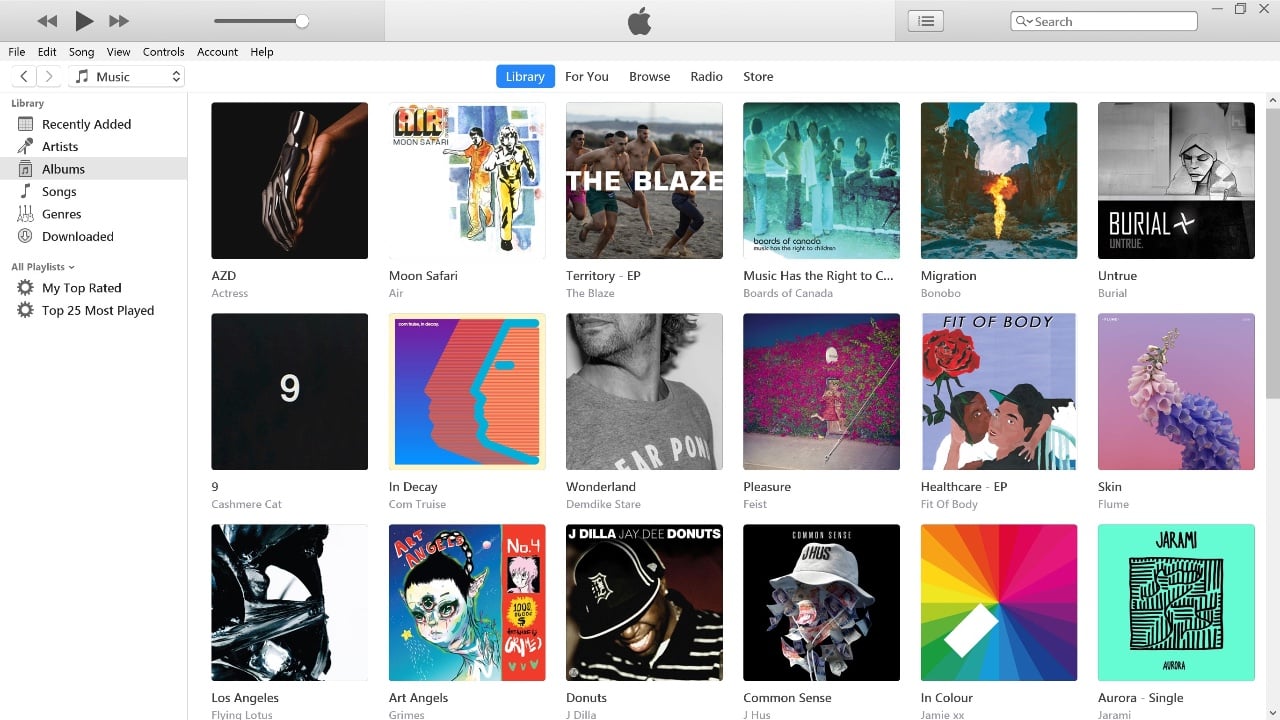
Ce guide a pour but de vous montrer comment télécharger et utiliser iTunes pour Windows sur votre PC. Le téléchargement et l’utilisation d’iTunes pour Windows impliquent quelques étapes simples. Nous allons ici vous guider pas à pas, en commençant par le processus de téléchargement, suivi de l’installation et, enfin, de l’utilisation efficace d’iTunes sur une machine Windows.
iTunes, développé par Apple Inc. est un lecteur multimédia, une bibliothèque multimédia et un utilitaire de gestion des appareils mobiles. Conçu à l’origine pour Mac, iTunes a également une version pour Windows. Il est essentiel de noter qu’iTunes est compatible avec Windows 7 et les versions ultérieures. Avant de lancer le téléchargement, assurez-vous que votre système répond à la configuration minimale requise pour iTunes.
Téléchargement d’iTunes :
- Allez à la source : Le moyen le plus sûr et le plus fiable de télécharger iTunes est de le faire directement à partir d’Apple. Visitez le site https://support.apple.com/downloads/itunes et cliquez sur le bouton « Télécharger iTunes ».
- Choisissez votre chemin : 64 bits ou 32 bits ? Si vous connaissez le type de votre système, choisissez le lien de téléchargement approprié. Vous pouvez également télécharger iTunes pour Windows à partir du Microsoft Store.
- Enregistrez et exécutez : Sélectionnez un emplacement pratique sur votre disque dur pour enregistrer le fichier d’installation (par exemple, le dossier Téléchargements) et cliquez sur « Enregistrer ». Une fois téléchargé, localisez le fichier et double-cliquez dessus pour lancer le processus d’installation.
Installation d’iTunes :
- Suivez les instructions : L’assistant d’installation vous guidera à travers des étapes simples. Acceptez le contrat de licence, choisissez votre dossier d’installation (conservez le dossier par défaut, sauf si vous avez une raison particulière de le modifier) et cliquez sur « Installer ».
- La patience est de mise : L’installation peut prendre quelques minutes, alors prenez une tasse de café et regardez des vidéos de chats. Résistez à l’envie de cliquer sur quoi que ce soit – laissez le programme d’installation opérer sa magie.
- Bienvenue au club : Une fois l’installation terminée, iTunes se lance automatiquement. Vous serez accueilli par l’interface familière d’iTunes, prête à recevoir vos commandes.
Utilisation d’iTunes Notions de base :
- Explorez la bibliothèque : Votre musique, vos films, vos émissions de télévision, vos podcasts et vos livres audio se trouvent dans la Bibliothèque. Cliquez sur chaque catégorie dans la barre latérale de gauche pour parcourir votre collection de médias.
- Importez votre contenu multimédia : Vous n’avez pas encore de contenu ? Cliquez sur « Fichier » > « Ajouter un fichier à la bibliothèque » ou « Ajouter un dossier à la bibliothèque » pour importer de la musique, des films et d’autres fichiers multimédias stockés sur votre ordinateur.
- Synchronisez avec vos appareils : Connectez votre iPhone, iPad ou iPod à l’aide d’un câble USB. iTunes reconnaîtra automatiquement votre appareil et vous pourrez gérer son contenu en cliquant sur son icône dans la barre latérale gauche.
- Accédez à l’iTunes Store : Cliquez sur l’onglet « Store » pour accéder à l’iTunes Store. Vous pouvez parcourir et acheter de la musique, des films, des émissions de télévision, des applications et bien plus encore. N’oubliez pas de créer un identifiant Apple si vous ne l’avez pas encore fait !
- Plongez dans les détails : iTunes offre une pléthore de fonctionnalités qui vont au-delà de l’essentiel. Explorez les réglages, les préférences et les options avancées pour personnaliser votre expérience et exploiter tout le potentiel de ce logiciel polyvalent.
Conseils de pro :
- Mettez-le à jour : Vérifiez régulièrement les mises à jour d’iTunes pour vous assurer que vous disposez des dernières corrections de bogues et des derniers correctifs de sécurité.
- Organisez votre bibliothèque : Créez des listes de lecture, ajoutez des évaluations et des commentaires, et utilisez des listes de lecture intelligentes pour organiser automatiquement votre collection musicale.
- Sauvegardez vos données : Sauvegardez régulièrement votre iPhone, iPad ou iPod à l’aide d’iTunes pour éviter toute perte de données.
- Explorez d’autres solutions : Pour des besoins spécifiques tels que la gestion de photos ou de podcasts, envisagez des applications dédiées comme Photos ou l’application Podcasts disponible sur le Microsoft Store.
Grâce à ce guide complet et à un peu d’exploration, vous utiliserez iTunes pour Windows comme un pro en un rien de temps. N’oubliez pas que l’essentiel est d’expérimenter, de vous familiariser avec l’interface et de découvrir les fonctionnalités qui répondent le mieux à vos besoins. Bonne exploration !
Ressources complémentaires :
- Support Apple iTunes : https://support.apple.com/itunes
- Guide de l’utilisateur iTunes : https://support.apple.com/guide/itunes/welcome/windows
- Forums de la communauté Microsoft : https://techcommunity.microsoft.com/
En résumé
L’utilisation d’iTunes sur un PC Windows est un processus simple, depuis le téléchargement et l’installation de l’application jusqu’à la gestion et l’utilisation de vos médias. Avec iTunes, vous disposez d’un outil puissant pour organiser et apprécier votre musique, vos films, vos podcasts et bien plus encore. N’oubliez pas de mettre iTunes à jour pour accéder aux dernières fonctionnalités et garantir la sécurité.
Lire plus Guide:
- Comment sauvegarder votre nouvel iPhone
- MacOS Sonoma 14.1 Release Candidate d’Apple
- Offres : EaseUS MobiMover Pro Lifetime Subscription, économisez 71%.
- macOS Sonoma 14.1.1 débarque sur Mac
- Apple lance iOS 17.2.1
- Comment installer Ollama localement pour faire fonctionner le lama 2, le lama code et d’autres modèles LLM ?


